
下面讲解底座上盖的创建过程。零件模型及路径查找器如图16.5.1所示。

图16.5.1 零件模型及路径查找器
Step1.在装配体中建立底座中部holder_top。
(1)单击 区域中的“原位创建零件”按钮
区域中的“原位创建零件”按钮 ,系统“原位新建零件”对话框。
,系统“原位新建零件”对话框。
(2)在“原位新建零件”对话框的 下拉列表中选择
下拉列表中选择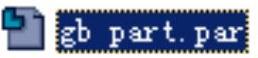 选项,在
选项,在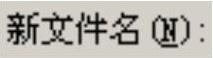 下拉列表中输入零件的名称为holder_top,在
下拉列表中输入零件的名称为holder_top,在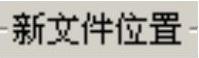 下拉列表中选择
下拉列表中选择 单选项,单击
单选项,单击 按钮。
按钮。
(3)单击 功能选项卡
功能选项卡 区域中
区域中 后的小三角,选择
后的小三角,选择 命令,系统弹出“零件间复制”命令条;在绘图区域选取lamp_holder_first零件为参考零件,在选择后的下拉列表中选择
命令,系统弹出“零件间复制”命令条;在绘图区域选取lamp_holder_first零件为参考零件,在选择后的下拉列表中选择 选项,在绘图区域选取lamp_holder_first中的拉伸曲面1;单击
选项,在绘图区域选取lamp_holder_first中的拉伸曲面1;单击 按钮,单击
按钮,单击 按钮,单击
按钮,单击 按钮,完成“零件间复制1”的操作。
按钮,完成“零件间复制1”的操作。
说明:若绘图区域没有显示出拉伸曲面1与偏移曲面1,可先退出“零件间复制”命令,然后在路径查找器中选中 右击,在系统弹出的快捷菜单中选择
右击,在系统弹出的快捷菜单中选择 命令,然后只将“曲面”选中即可。
命令,然后只将“曲面”选中即可。
(4)单击 功能选项卡
功能选项卡 区域中
区域中 后的小三角,选择
后的小三角,选择 命令,系统弹出“零件间复制”命令条;在绘图区域选取lamp_holder_first零件为参考零件,在选择后的下拉列表中选择
命令,系统弹出“零件间复制”命令条;在绘图区域选取lamp_holder_first零件为参考零件,在选择后的下拉列表中选择 选项,在绘图区域选取lamp_holder_first中的偏移曲面1。单击
选项,在绘图区域选取lamp_holder_first中的偏移曲面1。单击 按钮,单击
按钮,单击 按钮,单击
按钮,单击 按钮,完成“零件间复制2”的操作。
按钮,完成“零件间复制2”的操作。
(5)单击 区域中的
区域中的 按钮,系统弹出“零件副本”命令条,以及“选择零件副本”对话框。在“选择零件副本”对话框中选择lamp_holder_first零件,然后单击
按钮,系统弹出“零件副本”命令条,以及“选择零件副本”对话框。在“选择零件副本”对话框中选择lamp_holder_first零件,然后单击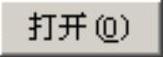 按钮;系统弹出“零件副本参数”对话框,在该对话框中选中
按钮;系统弹出“零件副本参数”对话框,在该对话框中选中 复选框、
复选框、 复选框与
复选框与 单选项,单击
单选项,单击 按钮。单击
按钮。单击 按钮,
按钮,
(6)单击 按钮。
按钮。
Step2.选择下拉菜单
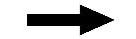
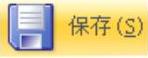 命令。在路径查找器中选中
命令。在路径查找器中选中 后右击,选择
后右击,选择 命令。
命令。
Step3.创建图16.5.2所示的布尔1。在 功能选项卡
功能选项卡 区域中单击
区域中单击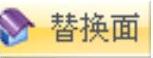 后的
后的 ,选择
,选择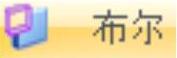 命令;在“布尔”命令条中单击“布尔—减去”按钮
命令;在“布尔”命令条中单击“布尔—减去”按钮 ;在绘图区域选图16.5.3所示的曲面为布尔运算的工具,减去方向如图16.5.3所示;单击
;在绘图区域选图16.5.3所示的曲面为布尔运算的工具,减去方向如图16.5.3所示;单击 按钮,完成布尔1的创建。
按钮,完成布尔1的创建。

图16.5.2 布尔1
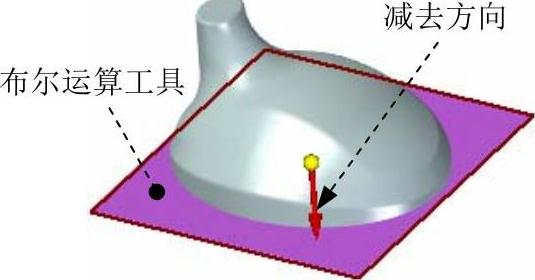
图16.5.3 定义布尔运算工具及方向
Step4.创建图16.5.4所示的延伸曲面1(实体已隐藏)。在 区域中的单击
区域中的单击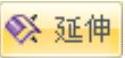 按钮;选择图16.5.5所示的边线为延伸边线,然后右击;在“延伸”命令条中单击
按钮;选择图16.5.5所示的边线为延伸边线,然后右击;在“延伸”命令条中单击 按钮,在
按钮,在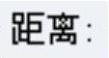 文本框中输入17.0,按Enter键;单击
文本框中输入17.0,按Enter键;单击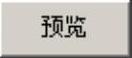 按钮,单击
按钮,单击 按钮,完成曲面延伸的创建。
按钮,完成曲面延伸的创建。

图16.5.4 延伸曲面1
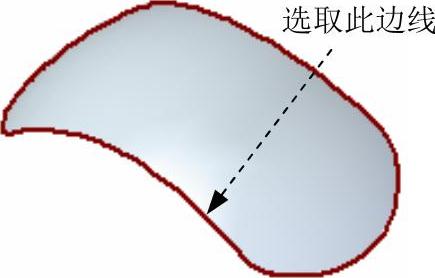
图16.5.5 定义延伸边线
Step5.创建图16.5.6所示的布尔2。在 功能选项卡
功能选项卡 区域中单击
区域中单击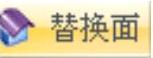 后的
后的 ,选择
,选择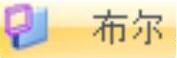 命令;在“布尔”命令条中单击“布尔—减去”按钮
命令;在“布尔”命令条中单击“布尔—减去”按钮 ;在绘图区域选图16.5.7所示的曲面为布尔运算的工具,减去方向如图16.5.7所示;单击
;在绘图区域选图16.5.7所示的曲面为布尔运算的工具,减去方向如图16.5.7所示;单击 按钮,完成布尔2的创建。
按钮,完成布尔2的创建。

图16.5.6 布尔2
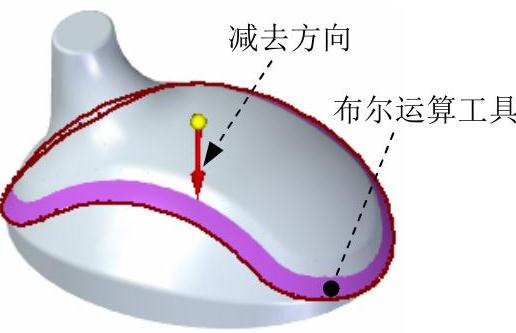
图16.5.7 定义布尔运算工具及方向
Step6.创建图16.5.8b所示的薄壁特征1。在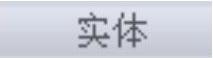 区域中单击
区域中单击 按钮;在“薄壁”命令条
按钮;在“薄壁”命令条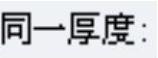 文本框中输入薄壁厚度值为2.0,然后右击;在系统提示下,选择图16.5.8a所示的模型表面为要移除的面,然后右击;单击“薄壁”命令条中的
文本框中输入薄壁厚度值为2.0,然后右击;在系统提示下,选择图16.5.8a所示的模型表面为要移除的面,然后右击;单击“薄壁”命令条中的 按钮,单击
按钮,单击 按钮,完成薄壁特征1的创建。
按钮,完成薄壁特征1的创建。
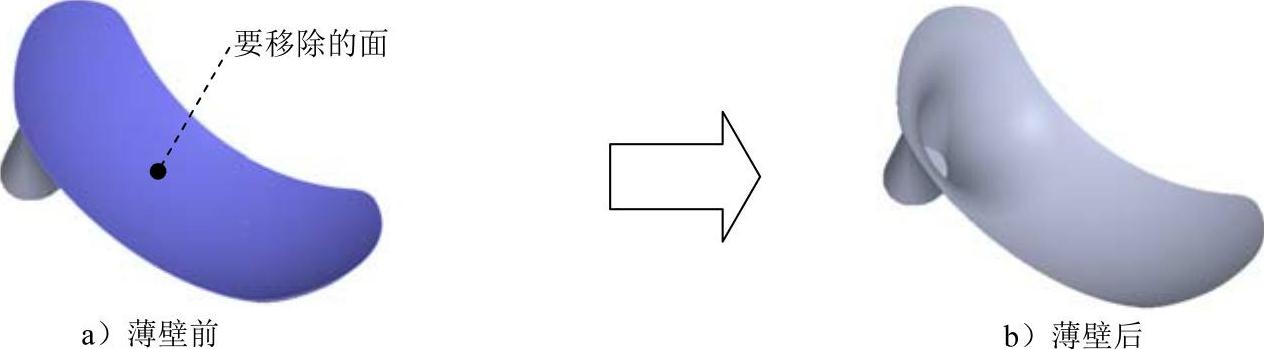
图16.5.8 薄壁特征1
Step7.创建图16.5.9所示的相交曲线1。在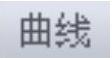 区域中单击
区域中单击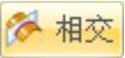 按钮;在绘图区域选取前视图(XZ)平面与图16.5.10所示的模型表面作为要相交的曲面;单击
按钮;在绘图区域选取前视图(XZ)平面与图16.5.10所示的模型表面作为要相交的曲面;单击 按钮,单击
按钮,单击 按钮,完成相交曲线1的创建。
按钮,完成相交曲线1的创建。
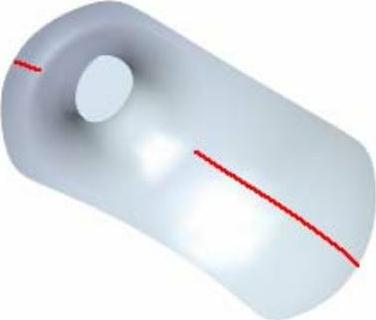
图16.5.9 相交曲线1

图16.5.10 定义相交曲面
Step8.创建图16.5.11所示的草图1。在 区域中单击
区域中单击 按钮,选取前视图(XZ)平面为草图平面,进入草图环境,绘制图16.5.11所示的草图1;单击
按钮,选取前视图(XZ)平面为草图平面,进入草图环境,绘制图16.5.11所示的草图1;单击 按钮,退出草图环境。
按钮,退出草图环境。
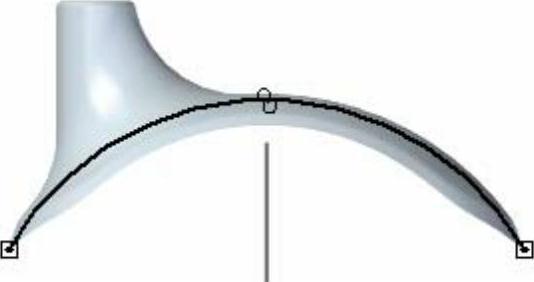
图16.5.11 草图1
Step9.创建图16.5.12所示的平面4。在 区域中单击
区域中单击 按钮,选择
按钮,选择 选项;在绘图区域选取图16.5.12所示草图1作为法向平面的曲线;在
选项;在绘图区域选取图16.5.12所示草图1作为法向平面的曲线;在 下拉列表中输入0.86;按Enter键,完成平面4的创建。
下拉列表中输入0.86;按Enter键,完成平面4的创建。
说明:在选取曲线的时,要靠近曲线的左侧选取。
Step10.创建图16.5.13所示的平面5。在 区域中单击
区域中单击 按钮,选择
按钮,选择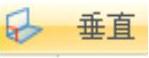 选项;依次选取平面4与俯视图(XY)平面作为参考实体,然后选取平面4为旋转基准面;在绘图区域单击完成平面5的创建。
选项;依次选取平面4与俯视图(XY)平面作为参考实体,然后选取平面4为旋转基准面;在绘图区域单击完成平面5的创建。
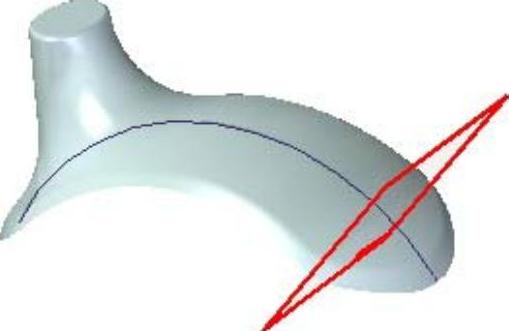
图16.5.12 平面4
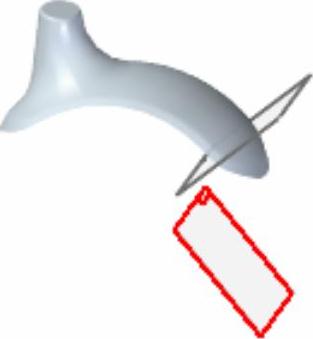
图16.5.13 平面5(www.daowen.com)
Step11.创建图16.5.14所示的除料特征1。在 区域中选择
区域中选择 命令;选取平面5作为草图平面,进入草图环境,绘制图16.5.15所示的截面草图;在“除料”命令条中单击
命令;选取平面5作为草图平面,进入草图环境,绘制图16.5.15所示的截面草图;在“除料”命令条中单击 按钮,确认
按钮,确认 与
与 按钮未被按下,在“除料”命令条中单击“全部穿透”按钮
按钮未被按下,在“除料”命令条中单击“全部穿透”按钮 ,除料方向可参考图16.5.14所示;单击“除料”命令条中的
,除料方向可参考图16.5.14所示;单击“除料”命令条中的 按钮,单击
按钮,单击 按钮,完成除料特征1的创建。
按钮,完成除料特征1的创建。
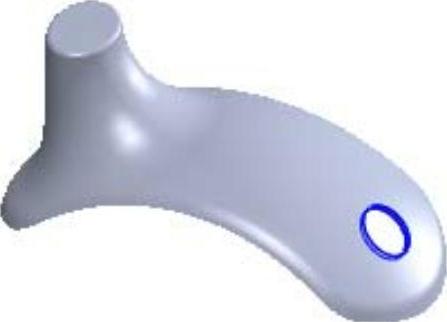
图16.5.14 除料特征1
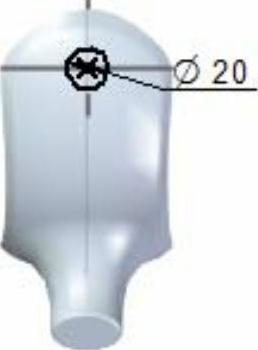
图16.5.15 截面草图
Step12.创建图16.5.16所示的平面6。在 区域中单击
区域中单击 按钮,选择
按钮,选择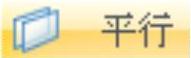 选项;选取俯视图(XY)平面作为参考实体,在
选项;选取俯视图(XY)平面作为参考实体,在 下拉列表中输入偏移距离值为15,偏移方向可参考图16.5.16所示;在绘图区域单击完成平面6的创建。
下拉列表中输入偏移距离值为15,偏移方向可参考图16.5.16所示;在绘图区域单击完成平面6的创建。
Step13.创建图16.5.17所示的平面7。在 区域中单击
区域中单击 按钮,选择
按钮,选择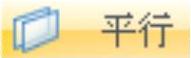 选项;选取俯视图(XY)平面作为参考实体,在
选项;选取俯视图(XY)平面作为参考实体,在 下拉列表中输入偏移距离值为25,偏移方向可参考图16.5.17所示;在绘图区域单击完成平面7的创建。
下拉列表中输入偏移距离值为25,偏移方向可参考图16.5.17所示;在绘图区域单击完成平面7的创建。
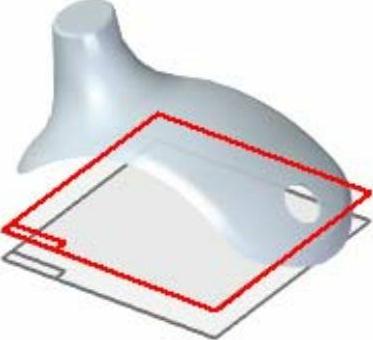
图16.5.16 平面6
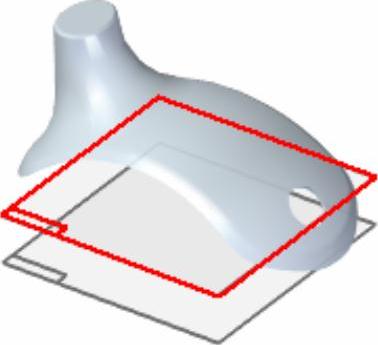
图16.5.17 平面7
Step14.创建图16.5.18所示的平面8。在 区域中单击
区域中单击 按钮,选择
按钮,选择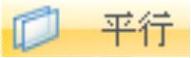 选项;选取俯视图(XY)平面作为参考实体,在
选项;选取俯视图(XY)平面作为参考实体,在 下拉列表中输入偏移距离值为45,偏移方向可参考图16.5.18所示;在绘图区域单击完成平面8的创建。
下拉列表中输入偏移距离值为45,偏移方向可参考图16.5.18所示;在绘图区域单击完成平面8的创建。
Step15.创建图16.5.19所示的平面9。在 区域中单击
区域中单击 按钮,选择
按钮,选择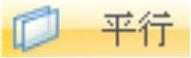 选项。选取俯视图(XY)平面作为参考实体。在
选项。选取俯视图(XY)平面作为参考实体。在 下拉列表中输入偏移距离值为50,偏移方向可参考图16.5.19所示。在绘图区域单击完成平面9的创建。
下拉列表中输入偏移距离值为50,偏移方向可参考图16.5.19所示。在绘图区域单击完成平面9的创建。
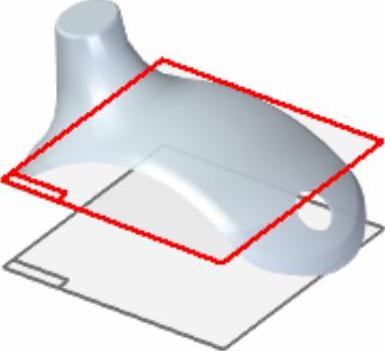
图16.5.18 平面8
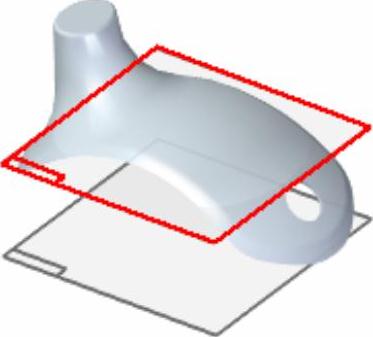
图16.5.19 平面9
Step16.创建图16.5.20所示的拉伸特征1。在 区域中单击
区域中单击 按钮;选取平面7作为草图平面,进入草图环境,绘制图16.5.21所示的截面草图,单击
按钮;选取平面7作为草图平面,进入草图环境,绘制图16.5.21所示的截面草图,单击 按钮;在“拉伸”命令条中单击
按钮;在“拉伸”命令条中单击 按钮,确认
按钮,确认 与
与 按钮未被按下,在“拉伸”命令条中单击“穿透下一个”按钮
按钮未被按下,在“拉伸”命令条中单击“穿透下一个”按钮 ,拉伸方向沿Z轴正方向;单击“拉伸”命令条中的
,拉伸方向沿Z轴正方向;单击“拉伸”命令条中的 按钮,单击
按钮,单击 按钮,完成拉伸特征1的创建。
按钮,完成拉伸特征1的创建。
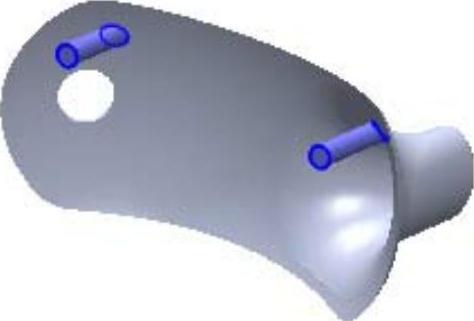
图16.5.20 拉伸特征1
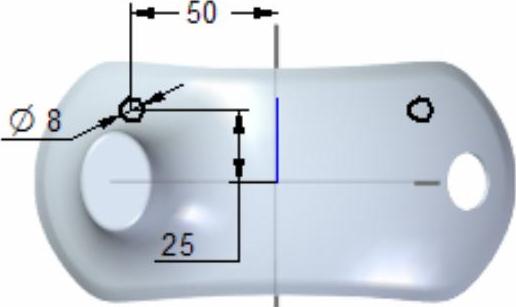
图16.5.21 截面草图
Step17.创建图16.5.22所示的拉伸特征2。在 区域中单击
区域中单击 按钮;选取平面9作为草图平面,进入草图环境,绘制图16.5.23所示的截面草图,单击
按钮;选取平面9作为草图平面,进入草图环境,绘制图16.5.23所示的截面草图,单击 按钮;在“拉伸”命令条中单击
按钮;在“拉伸”命令条中单击 按钮,确认
按钮,确认 与
与 按钮未被按下,在“拉伸”命令条中单击“穿透下一个”按钮
按钮未被按下,在“拉伸”命令条中单击“穿透下一个”按钮 ,拉伸方向沿Z轴正方向;单击“拉伸”命令条中的
,拉伸方向沿Z轴正方向;单击“拉伸”命令条中的 按钮,单击
按钮,单击 按钮,完成拉伸特征2的创建。
按钮,完成拉伸特征2的创建。

图16.5.22 拉伸特征2
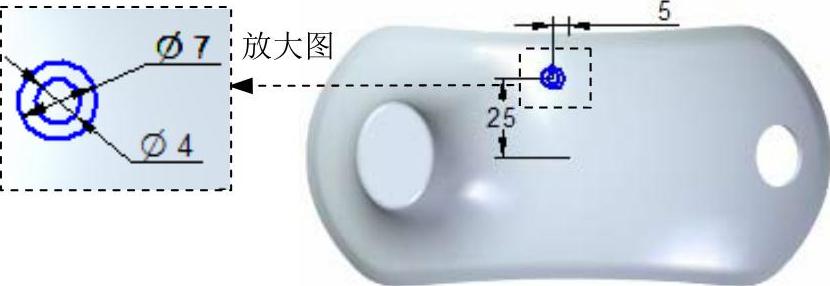
图16.5.23 截面草图
Step18.创建图16.5.24所示的除料特征2。在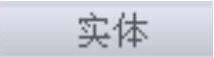 区域中选择
区域中选择 命令;选取平面7作为草图平面,进入草图环境,绘制图16.5.25所示的截面草图,单击
命令;选取平面7作为草图平面,进入草图环境,绘制图16.5.25所示的截面草图,单击 按钮;在“除料”命令条中单击
按钮;在“除料”命令条中单击 按钮,确认
按钮,确认 与
与 按钮未被按下,在
按钮未被按下,在 下拉列表中输入10.0,并按Enter键,除料方向沿Z轴正方向;单击“除料”命令条中的
下拉列表中输入10.0,并按Enter键,除料方向沿Z轴正方向;单击“除料”命令条中的 按钮,单击
按钮,单击 按钮,完成除料特征2的创建。
按钮,完成除料特征2的创建。
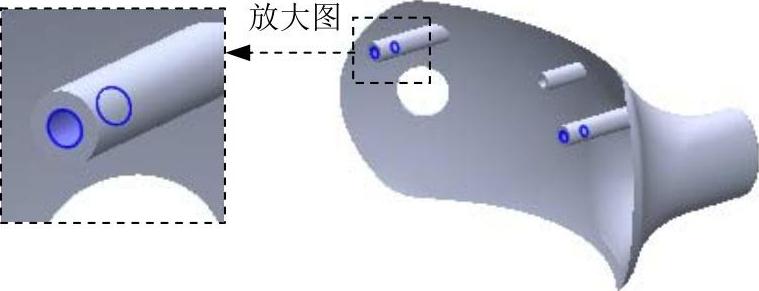
图16.5.24 除料特征2
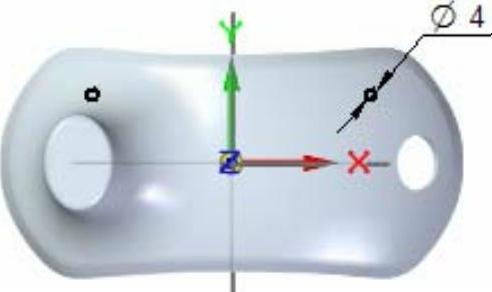
图16.5.25 截面草图
Step19.创建图16.5.26b所示的镜像特征1。在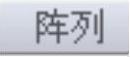 区域中单击
区域中单击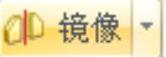 按钮;在路径查找器中选择“拉伸1”、“拉伸2”与“除料2”特征作为要镜像的特征,单击
按钮;在路径查找器中选择“拉伸1”、“拉伸2”与“除料2”特征作为要镜像的特征,单击 按钮;选取前视图(XZ)平面为镜像平面;单击
按钮;选取前视图(XZ)平面为镜像平面;单击 按钮,完成镜像特征1的创建。
按钮,完成镜像特征1的创建。
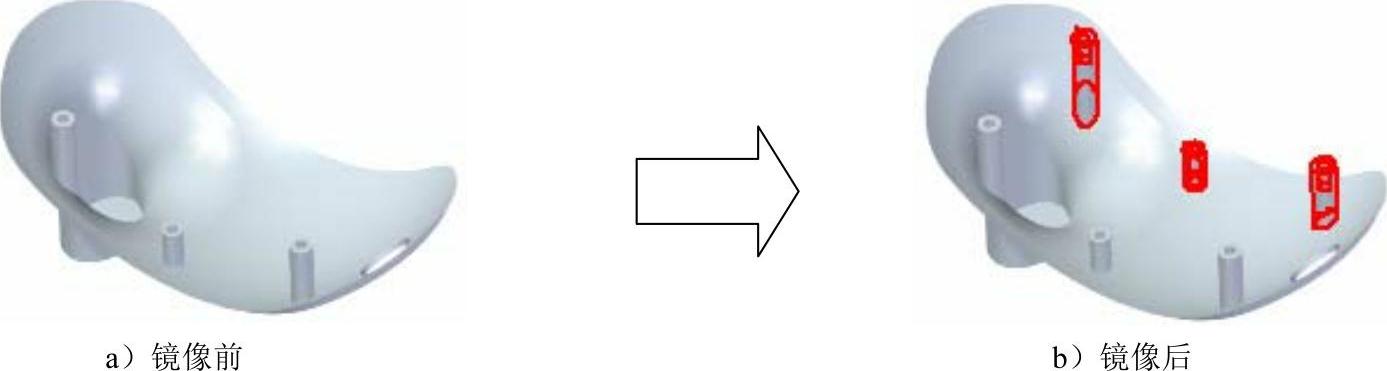
图16.5.26 镜像特征1
Step20.创建图16.5.27b所示的倒圆1。选取图16.5.27a所示的边线为要倒圆的对象,倒圆角半径值为1.0。
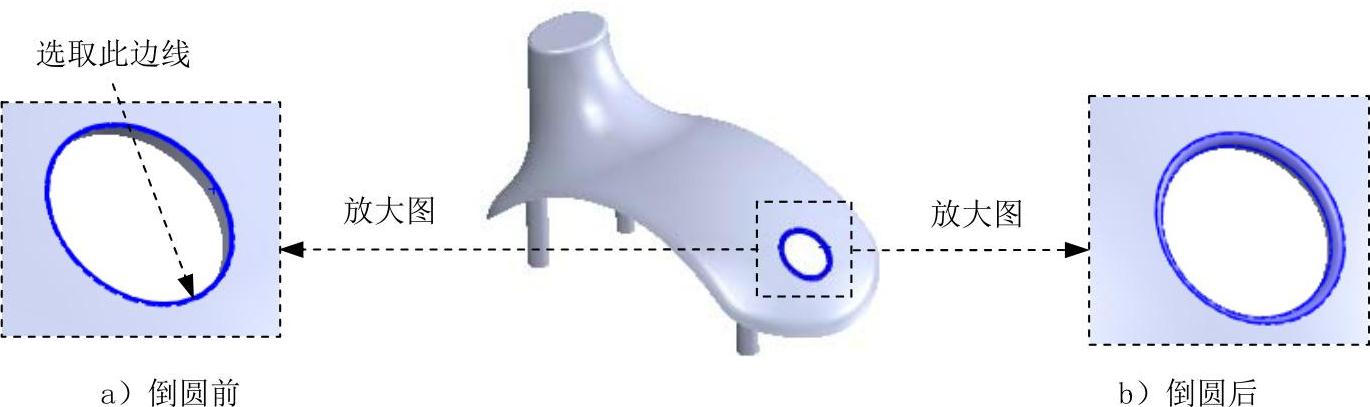
图16.5.27 倒圆1
Step21.创建图16.5.28所示的除料特征3。在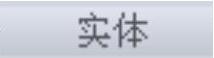 区域中选择
区域中选择 命令;选取俯视图(XY)作为草图平面,进入草图环境,绘制图16.5.29所示的截面草图,单击
命令;选取俯视图(XY)作为草图平面,进入草图环境,绘制图16.5.29所示的截面草图,单击 按钮;在“除料”命令条中单击
按钮;在“除料”命令条中单击 按钮,确认
按钮,确认 按钮被按下,在
按钮被按下,在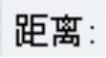 下拉列表中输入400.0,并按Enter键;单击“除料”命令条中的
下拉列表中输入400.0,并按Enter键;单击“除料”命令条中的 按钮,单击
按钮,单击 按钮,完成除料特征3的创建。
按钮,完成除料特征3的创建。

图16.5.28 除料特征3
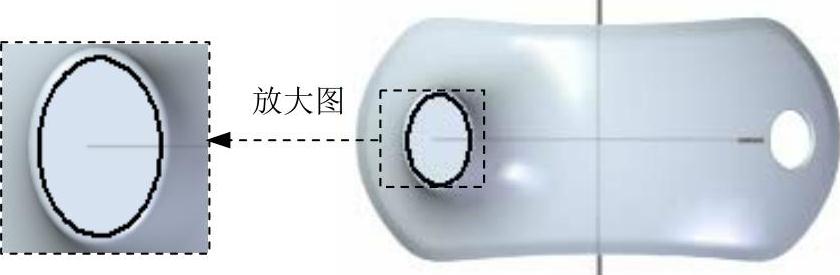
图16.5.29 截面草图
Step22.保存并关闭模型文件。
免责声明:以上内容源自网络,版权归原作者所有,如有侵犯您的原创版权请告知,我们将尽快删除相关内容。





